 迅雷免安装绿色版 V11.1.12.1692 免费版 / 迅雷免安装版
版本
迅雷免安装绿色版 V11.1.12.1692 免费版 / 迅雷免安装版
版本
网友评分:
 4.6分
4.6分
迅雷绿色版是一款功能强大的资源下载工具,能够帮助用户轻松下载各种资源文件,支持所有格式文件的下载,让各种大型文件的下载更加轻松高效。软件已经成功绿化,无需安装解压即可直接使用, 并且可以与安装版可以共存,互不影响。新版界面尺寸更加小巧,兼容1024X768以上的屏幕分辨率,小屏幕也能适应。同时相关下载信息进行了强化,如任务的下载速度变化曲线,镜像资源的数量,以及各个文件的下载进度。延续迅雷9上实用性很高的资源评论,只要用户一选中任务,就会出现下载过该任务的用户评论。此外,该版本还推出“迅雷口令”功能,使用此功能,您可以一键为迅雷X的任意下载任务(包括BT任务),生成一段独有的迅雷口令。任何收到迅雷口令的用户,只要复制一下“迅雷口令”,即可创建对应的下载任务。

//参考@落尘之木的过去修改更新而来并增加以下修改:
* 解锁本地云盘极速下载特权,无开通会员提示(New)
* 禁止非会员点击下载任务的超级加速弹出VIP过期弹窗(New)
* 去云盘界面和传输文件界面顶部"服务协议"黄色提示条(New)
* 去登陆VIP会员过期弹窗,去菜单开机启动、关于界面检查更新
* 禁止首次退出软件弹出烦人的 "是否创建桌面快捷方式"提示弹窗
* 禁止下载任务时点退出弹出烦人的 "当前任务正在下载"提示弹窗
* 修改实现了可以左键按住主界面 [新建下载]按钮右侧空白区域拖动
* 禁止后台下载迅雷影音安装包、禁播放组件自动创建桌面快捷方式
1、本地SVIP10会员,VIP标识和悬浮窗,解除主界面大小限制
2、去右下角广告弹窗、去头像会员推广提示、去抱团下载滚动提示
3、去主界面的:浏览器搜索框、用户消息按钮、登陆送2T空间按钮
4、去侧边栏按钮:发现栏(浏览器)、消息、会员中心、下载手机迅雷
5、去菜单无用项:下载诊断工具、开机启动、检查更新、意见反馈等
6、禁止功能调用内置浏览器加载、禁止下载插件升级、禁止下载广告场景包
7、删除大堆不必要的垃圾程序:迅雷基础服务、诊断工具、升级程序组件等
8、此精简版支持接管浏览器下载、影音播放边下边看、抱团下载、字幕搜索
「关于非IE内核浏览器如何关联迅雷下载」
Chrom/Edge:装[迅雷下载支持]扩展Thunder Download Extension.crx
Firefox:安装扩展组件 xThunder.api 即可(可根据需要对扩展进行配置)
百分浏览器, 360极速浏览器:无需扩展,运行绿化.bat后可直接调用迅雷
Thunder\BHO有[迅雷下载支持]扩展CRX,当然也可在Chrome商店安装
「静默安装参数」
/ai /gm2(默认绝对路径=D:\)
安装自定义位置:/ai /gm2 /InstallPath="指定路径"
示例:*.exe /ai /gm2 /InstallPath="E:\MyProgram"
• 常规运行=安装版(含开始菜单快捷方式和程序卸载项的快捷方式)
• 右键解压=绿色版(本身不支持便携化的软件需手动运行绿化处理)

1、多端同步,电脑手机同步,精彩即时畅享。
2、超大存储空间,最大6T空间,可存3000部高清视频文件。
3、极速下载,18年技术沉淀,专注更好的速度体验。
4、高清播放,倍速播放、高清画质,云播无需等待。

1、界面变身,清爽简洁,迅雷11启动后默认为下载栏,整体界面分为了三栏模式,左侧一栏为功能分类栏,中间为主功能区域,右侧为信息显示区域。
原本在迅雷10一启动就会在内容显示区域出现一大片的广告及推荐内容,到了迅雷11中已经改变了这种设计,新版中已经默认为了下载信息显示区域不再显示推荐内容,这样一来,迅雷11就显得比较的简洁,没那么花俏了。
2、云盘到来,下载又一利器,新增的神秘功能“云盘”,普通用户登陆后可以获得2T云盘空间,会员用户可获得6T云盘空间。除了云存储文件外,还支持直接在这个云盘中新建下载任务,直接在云盘中完成该下载任务。
你无需将电影下载回本地,直接在云盘上建立下载任务,然后等待云盘下载完毕,就可以直接在线播放云盘里的视频文件了。其实就跟离线下载功能类似,不过离线下载一开始是无限制使用的。
在迅雷11的云盘中新建下载任务支持多种下载方式,支持BT、电驴、磁力链接、迅雷专链、HTTP、HTTPS以及FTP,可以说是全功能的了。
存储在云盘里的视频音频文件支持在线播放,视频播放流畅。在线播放器支持字幕、声音、画面、色彩、画质调节。
迅雷11中新建下载任务,除了基础的下载到本地选项外,还增加了下载到云盘的选项,用户只需要勾选即可。
3、丰富的下载信息,让你一目了然,迅雷11的下载信息区域,这里没有了之前的广告内容,取而代之的是全方位为用户提供详细下载信息内容,包括速度、文件属性、文件列表。在任务进行时,下载信息区域的速度显示中会向用户展示下载速度曲线图,让用户可以轻松查看到任务下载速度的详细情况。对于视频任务,这里还有边下载边播放功能。
迅雷11的基础功能“下载”,非会员在迅雷11中下载速度也不错,可以说强过旧版,拥有会员可以轻松达到宽带下载上限,即时没有会员也能拥有几M的下载速度。
4、简单浏览器,发现频道,迅雷11还有个发现频道,也就是之前迅雷10的广告及内容推荐区域,外加一个简单的网页浏览器功能,和旧版差别不大。

1、视频资源列表同步,云端便捷查看,可消费pc端迅雷下载任务;
2、离线空间云点播与下载,无需网络,用手机看电脑上下过的那些“片”儿;
3、免费在线云播,不用下载也能及时观看;个人中心播放记录,直接续播上次内容;
4、首页资源个性定制,显示更新提示,可自主选择;
5、自定义下载路径,我的手机我做主;
6、优化搜索结果,增加搜索记录,方便重新搜索,全网搜索你可搜到更多更优资源。

1、迅雷Thunder 11设置中心打不开,点击没反应?
先点最大化窗口,再点设置中心即可打开!
2、为什么迅雷去广告绿色版无法运行提示缺少某文件、应用程序配置不正确?
这是因为您当前的系统缺少库文件所致,请安装 VC++运行库即可解决!
3、无法保存登录信息或无法自动登陆咋办?
桌面快捷方式迅雷11->属性-兼容性_>选择以管理员身份运行即可解决
这是Win10以上系统没获取管理员权限无法写入登录信息配置文件造成的。
4、非IE内核浏览器怎么调用迅雷11下载?
添加迅雷11下载支持:安装相应扩展就行。
谷歌浏览器:安装 Thunder Download Extension for Chrome.crx 扩展。
火狐浏览器:安装 xThunder.api 扩展即可(根据需要手动对扩展配置下)。
百分浏览器:不需要任何扩展,直接绿化即可直接右键调用迅雷下载。

1、在本站下载解压,得到迅雷11去广告精简版源文件;
2、双击运行"迅雷11_v11.1.5.1218_本地SVIP绿色精简版。exe"程序,选择位置进行安装;

3、安装完成之后,打开软件,用户可以登录个人帐号,支持微信、qq、账号,如果没有的话可以进行注册;

5、登录成功之后可以看到,我们可以看到软件已经是会员版了。

6、现在我们点击新建,添加链接或者口令即可,点击立即下载就可以了;

7、点击左下角的三条杠-设置中心,就可以设置相关信息了。

1、打开迅雷11,进入私人空间;

2、点击“开启私人空间”按钮;

3、依提示绑定手机;

4、再次点击“开启私人空间”按钮,并输入验证码;

5、最后,设置私人空间密码,按下“确定”即可。


迅雷mini版绿色精简版 V3.1.1.58 去广告版 3.2M | 简体中文 | 9.2
详情
Mydm(比迅雷好用的BT下载工具) V20180715 最新版 6.09M | 简体中文 | 7.6
详情
迷你迅雷 V3.0.4.46 官方版 452K | 简体中文 | 9.3
详情
迷你迅雷 V3.1.1.58 官方版 5.93M | 简体中文 | 9.1
详情
迅雷9可用版本 V2025 最新版 13.46M | 简体中文 | 7.5
详情
迅雷7 V7.9 免升级版 13.44M | 简体中文 | 3.4
详情
迅雷手机版 V8.27.0.9604 安卓最新版 106.98M | 简体中文 | 8.8
详情
迅雷影音绿色精简版 V5.4.06089 最新免费版 40.53M | 简体中文 | 8.5
详情
迅雷9可用版本 V2025 最新版 13.46M | 简体中文 | 7.5
详情
手机迅雷企业版 V8.27.0.9604 安卓版 106.98M | 简体中文 | 10
详情
迅雷9Lite极简绿版 V9.1.37.846 绿色免费版 10.21M | 简体中文 | 7.8
详情
迅雷破解版不限速不限敏感版 V11.2.6.1790 吾爱破解版 159.06M | 简体中文 | 1.4
详情
 闪豆视频下载器 V4.0.0-20241220 2025最新版
81.99M / 简体中文 /7.1
闪豆视频下载器 V4.0.0-20241220 2025最新版
81.99M / 简体中文 /7.1
 冰点文库下载器破解版2025 V3.2.16 去广告绿色版
4.52M / 简体中文 /5.5
冰点文库下载器破解版2025 V3.2.16 去广告绿色版
4.52M / 简体中文 /5.5
 百度冰点文库下载器3.2版 V3.2.16 最新版
4.52M / 简体中文 /5.8
百度冰点文库下载器3.2版 V3.2.16 最新版
4.52M / 简体中文 /5.8
 idm中文破解版2025 V6.42.26 永久激活版
6.29M / 简体中文 /6.5
idm中文破解版2025 V6.42.26 永久激活版
6.29M / 简体中文 /6.5
 闪豆视频下载器最新版 V4.0.0-20241220 官方免费版
81.99M / 简体中文 /1.5
闪豆视频下载器最新版 V4.0.0-20241220 官方免费版
81.99M / 简体中文 /1.5
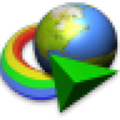 IDM绿色免安装版 V6.42.26 吾爱破解版
8.05M / 简体中文 /2
IDM绿色免安装版 V6.42.26 吾爱破解版
8.05M / 简体中文 /2